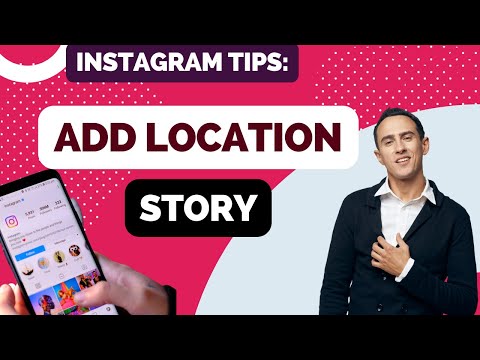Bu wikiHow, avtomobil yollarını ehtiva etməyən istiqamətləri əldə etmək üçün kompüterinizdə Google Xəritələrdən istifadə etməyi öyrədir.
Addımlar

Addım 1. Veb brauzerində https://maps.google.com saytına daxil olun
Kompüterinizdə Google Xəritələrə daxil olmaq üçün Safari və ya Firefox kimi istənilən veb brauzerdən istifadə edə bilərsiniz.

Addım 2. Mavi oxu vurun
Səhifənin sol üst küncündəki axtarış qutusunun yanındadır.

Addım 3. Başlanğıc nöqtəsini seçin və ya xəritəni vurun
Xəritələrin sol üst küncündəki mavi qutudakı ilk boşluqdur.

Addım 4. Bir ünvan daxil edin və ya bir başlanğıc nöqtəsini vurun
Bu, hazırda olduğunuz yerdir və ya tərk edəcəyiniz yerdir.

Addım 5. Təyinat seçin düyməsini basın
Xəritələrin sol üst küncündə ikinci boşluqdur.

Addım 6. Bir ünvan daxil edin və ya bir hədəfə vurun
Xəritələr artıq seçilmiş başlanğıc nöqtəsindən təyinat istiqamətlərini hesablayacaq.

Addım 7. Avtomobil simgesini vurun
Bu, gəzinti və ya ictimai nəqliyyat əvəzinə sürücülük istiqamətlərinə baxdığınızı təmin edir.

Addım 8. OPTIONS düyməsini basın
Xəritələrin sol üst küncündəki mavi qutunun altındadır.

Addım 9. "Qaçmaq" başlığının altındakı "Karayolları" nın yanındakı qutuyu işarələyin
Gediş haqqından və bərələrdən də qaçmaq istəyirsinizsə, bu seçimlərin yanındakı qutuları işarələyin.

Addım 10. CLOSE düyməsini basın
Sürücülük istiqamətləriniz artıq magistral yollar və ya yol döngələri daxil edilmədən görünəcək.